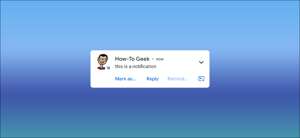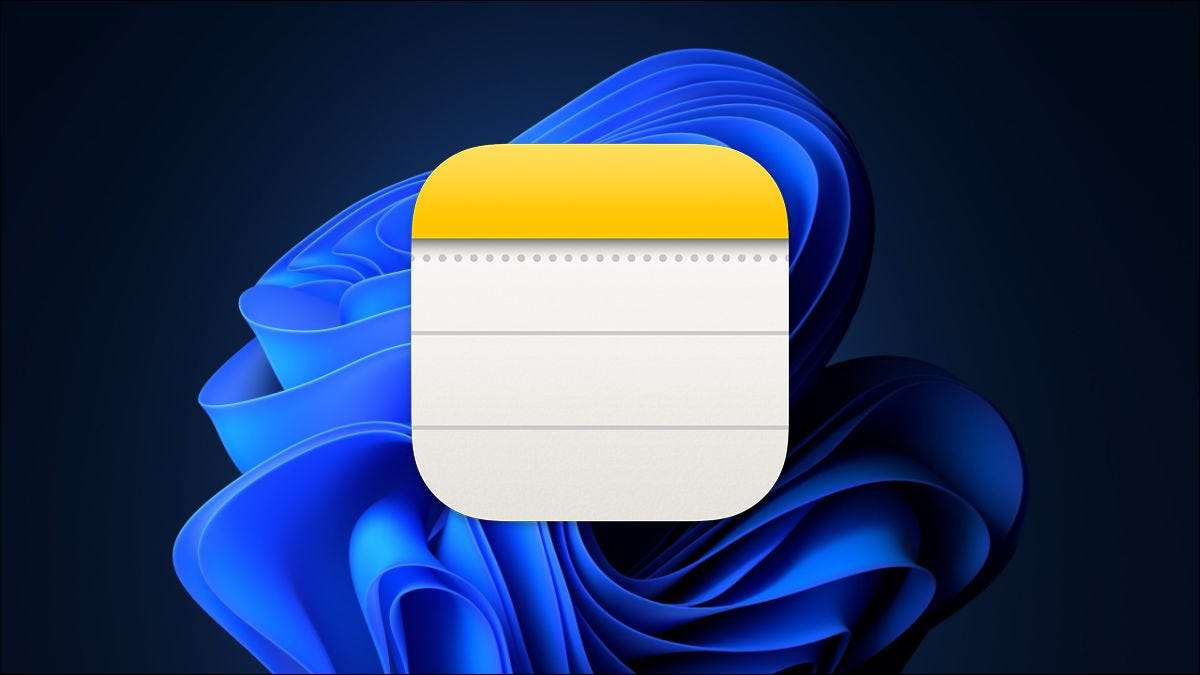
Η Apple σημειώνει συγχρονίζεται μεταξύ των συσκευών για τον καθένα με ένα Apple ID, το οποίο είναι υποχρεωμένοι να χρησιμοποιούν συσκευές όπως οι υπολογιστές iPhone, iPad και Mac. Δυστυχώς, δεν υπάρχει καμία εγγενή εφαρμογή για τα Windows ή το Android χρήστες, αλλά η έκδοση web μπορεί να κάνει ένα κατάλληλο υποκατάστατο.
Ενεργοποιήστε την Apple Σημειώσεις iCloud συγχρονισμού
Εάν χρησιμοποιείτε την Apple Σημειώσεις για μια συσκευή της Apple, πρώτα βεβαιωθείτε ότι έχετε ενεργοποιήσει το iCloud συγχρονισμού, έτσι ώστε οι νέες σημειώσεις και αλλαγές έσπρωξε σε όλες τις συσκευές σας. Αυτό θα πρέπει να είναι ενεργοποιημένη από προεπιλογή, αλλά είναι καλό να ελέγξετε.
Σε ένα iPhone ή iPad, μπορείτε να το κάνετε αυτό στην ενότητα Ρυθμίσεις & gt? [Το όνομά σας] & GT; iCloud, ενεργοποιώντας τη ρύθμιση «της Apple Σημειώσεις»:
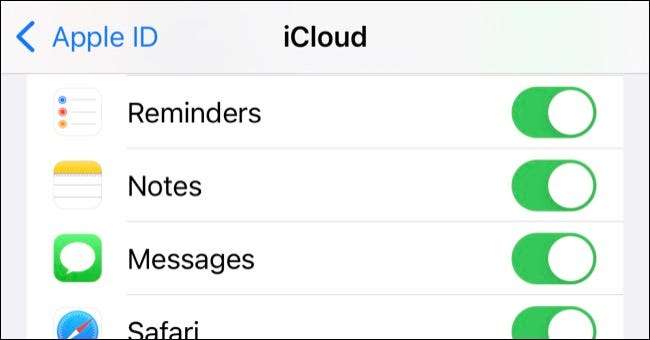
Σε Mac, αυτό μπορεί να ενεργοποιηθεί στο πλαίσιο Προτιμήσεις συστήματος & gt? Apple ID από τον έλεγχο της ρύθμισης «Σημειώσεις»:
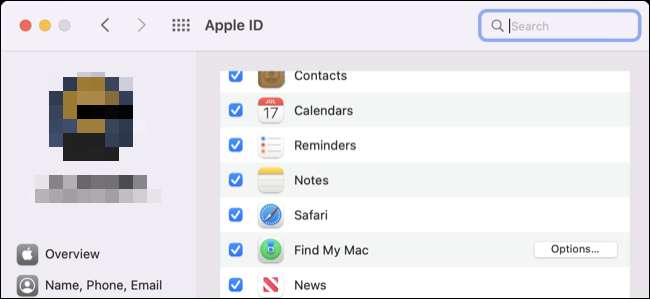
Όταν κάνετε σημειώσεις, βεβαιωθείτε ότι είστε τοποθέτησή τους σε φακέλους σας iCloud δεδομένου ότι είναι δυνατόν να έχουμε φακέλους χωρίς σύνδεση, επίσης, ότι είναι συγκεκριμένη συσκευή:
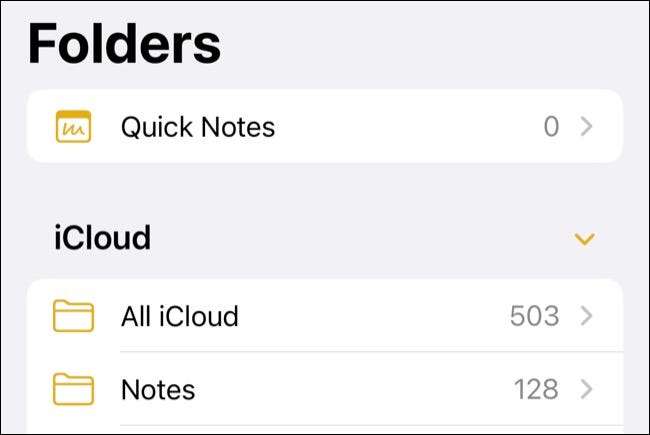
Μόλις ενεργοποιηθεί, νέα χαρτονομίσματα θα τεθούν σε iCloud από προεπιλογή.
Πρόσβαση Η Apple σημειώνει μέσω iCloud σε ένα πρόγραμμα περιήγησης
Με το Mac, iPhone, iPad και τώρα το συγχρονισμό της Apple σημειώνει στο iCloud, μπορείτε να έχετε πρόσβαση χρησιμοποιώντας ένα πρόγραμμα περιήγησης στο web με κατεύθυνση προς iCloud.com και καταγραφή με το Apple ID σας.
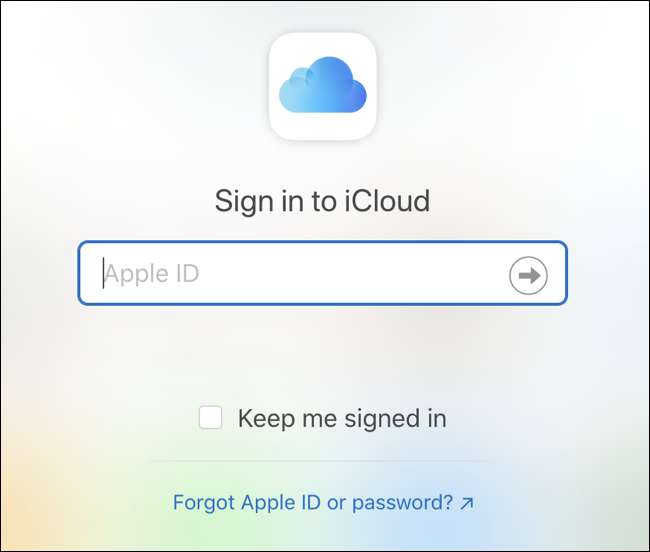
Μπορεί να χρειαστεί να περάσει ένα Ο έλεγχος ταυτότητας δύο παραγόντων ελέγχει, οπότε βεβαιωθείτε ότι έχετε επιλέξει να «Εμπιστοσύνη» αυτός ο υπολογιστής, αν θέλετε να συνδεθείτε ταχύτερα στο μέλλον. Θα πρέπει να εμπιστεύονται μόνο τους προσωπικούς υπολογιστές και τα smartphones που έχετε στην κατοχή σας, και ποτέ δεν εμπιστεύονται έναν υπολογιστή ή μια συσκευή που μπορείτε να μοιραστείτε με άλλους.
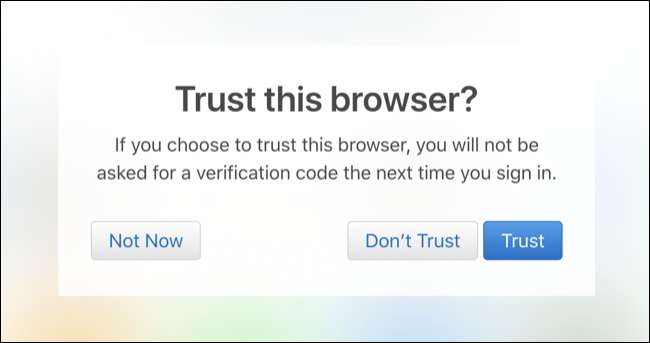
Μόλις είστε σε, κάντε κλικ στο «Σημειώσεις» για να δείτε μια web-based έκδοση του app της Apple σημειώσεις. Μπορείτε να χρησιμοποιήσετε αυτή την πρόσβαση και να επεξεργαστείτε υπάρχουσες σημειώσεις, τη δημιουργία νέων, και μοιράζονται με άλλους χρήστες του iCloud.
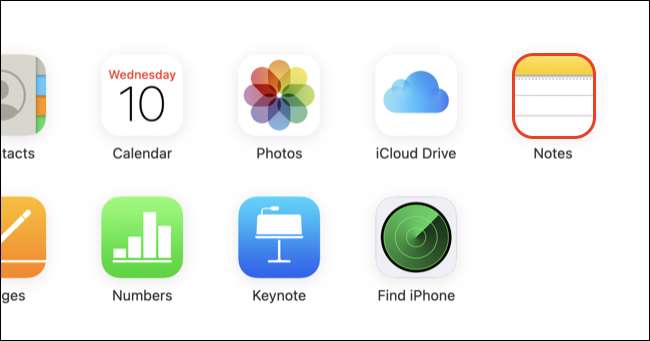
Ενώ μπορείτε να έχετε πρόσβαση κλειδωμένο σημειώσεις εισάγοντας τον κωδικό Apple ID σας, δεν μπορείτε να εφαρμόσετε μια κλειδαριά σε υφιστάμενες ή νέες σημειώσεις.
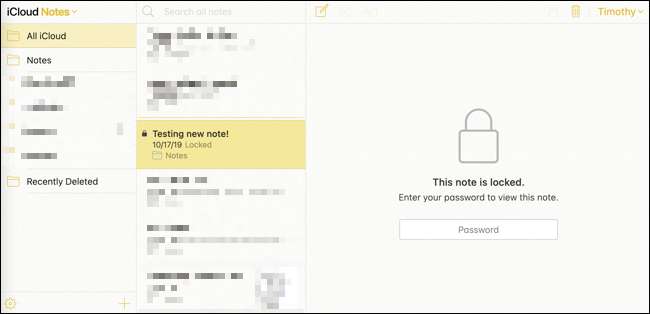
Γυρίστε το iCloud Σε μια εφαρμογή για τα Windows ή το Android
Μπορείτε να κρατήσετε την Apple σημειώνει ανοίξει το δικό της καρφιτσωμένη καρτέλα , Αλλά μπορεί να είναι πιο βολικό για να ενεργοποιήσετε την εφαρμογή ιστού σε μια εφαρμογή ή συντόμευση μπορείτε να εκτελέσετε από το μενού Έναρξη ή στην αρχική οθόνη του Android.
Στα Windows μπορείτε να το κάνετε αυτό χρησιμοποιώντας Chrome ή Edge , pin να γραμμή εργασιών σας Και να εφαρμόσετε ένα προσαρμοσμένο εικονίδιο, αν θέλετε. Θα πρέπει να συνδεθείτε από καιρό σε καιρό, αλλά εφ 'όσον «εμπιστοσύνη» του προγράμματος περιήγησης κατά την εισαγωγή του κωδικού ταυτότητας δύο παραγόντων σας αυτή η διαδικασία δεν θα είναι τόσο κουραστική.
Android χρήστες μπορούν επίσης να το κάνετε αυτό χρησιμοποιώντας Chrome , Το οποίο τοποθετεί μια συντόμευση στην αρχική οθόνη σας. Αν προτιμάτε ένα διαφορετικό πρόγραμμα περιήγησης, Ερημίτης είναι μια άλλη Android app που μπορεί να κάνει αυτό χωρίς Chrome και με το πλεονέκτημα να είναι ελαφρύ.
Η Apple Σημειώσεις είναι ένα μόνο από την υπηρεσία, μπορείτε να επωφεληθείτε από τη χρήση ενός προγράμματος περιήγησης. Χάρη στο web interface iCloud, μπορείτε να πρόσβαση σε όλα τα είδη των υπηρεσιών της Apple στο Android smartphone σας ή Windows PC .
ΣΧΕΤΙΖΕΤΑΙ ΜΕ: Πώς να ενσωματώσετε το iPhone σας με ένα PC Windows ή Chromebook